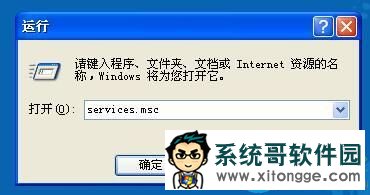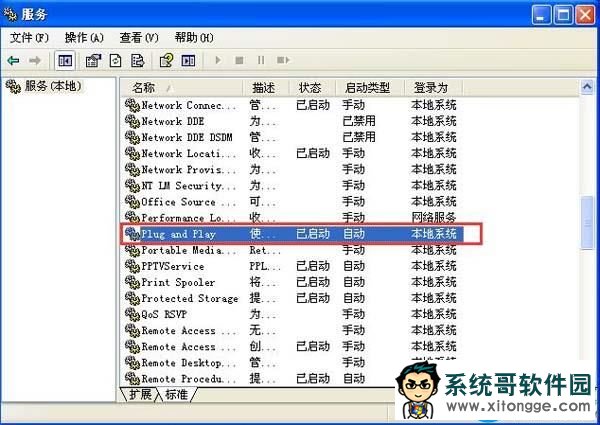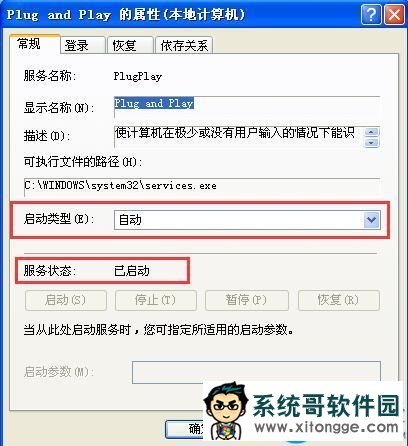一般情况下,设备管理器窗口中都会显示出该计算机的设备信息,但有用户在使用
xp系统的过程中,打开设备管理器发现里面一片空白,那么遇到
xp设备管理器空白怎么办呢?下面小编就给大家介绍几种解决xp设备管理器空白的方法。
排除故障:查看Plug and Play服务是否正常启动。
1、首先按组合键win+r打开运行窗口,输入services.msc并按回车,如图所示:
2、调出服务窗口后,找到Plug and Play服务并双击将其打开,如图所示:
3、在常规选项卡中,将此服务的启动类型改为自动,服务状态选择为已启动,并确定保存设置,如图所示:
修复损坏文件:
1、若上述服务以启动,则依然按组合键win+r打开运行窗口,输入devmgmt.msc并按回车,如图所示:
2、如果不能正常打开,说明该文件已损坏,可从正常的机器上拷贝该文件过来或插入系统安装光盘,运行sfc /scannow命令来恢复文件,如图所示:
命令提示符注册脚本文件修复:
1、首先按组合键win+r打开运行窗口,输入cmd并按回车,如图所示:
2、之后在命令提示符窗口中,输入下述三条命令:
regsvr32 jscript.dll
regsvr32 vbscript.dll
regsvr32 msxml3.dll
弹出dll注册服务成功的对话框,说明已将该文件的相关参数写入注册表中,单击确定即可,如图所示:
总结:通过上述三种方法即可解决xp设备管理器空白的问题,有遇到同样问题的朋友便可根据上述三种方法依次尝试。